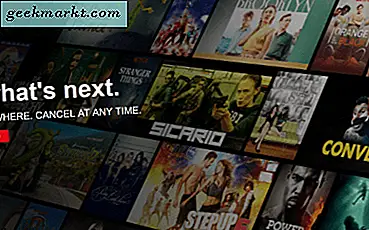Từ dịch vụ nhắn tin đầy đủ đến điều chỉnh độ mờ nền trên bất kỳ ảnh nào, Google đã thêm một số tính năng vào ứng dụng thư viện Google Photos của mình. Dưới đây là tóm tắt nhanh về một số tính năng mới trên Google Photos.
1. Chia sẻ Hình ảnh và Trò chuyện
Khi tôi muốn hiển thị một bức ảnh với bạn bè của mình, tôi chỉ cần chia sẻ nó bằng cách tạo một liên kết, Instagram, Facebook hoặc bất kỳ nền tảng mạng xã hội nào khác. Không phải lúc nào tôi cũng muốn thoát ra khỏi ứng dụng và chia sẻ nó với những người khác để bảo mật. Tính năng trò chuyện này cho phép bạn ở trong ứng dụng Ảnh và chia sẻ nó với những người khác trong cửa sổ riêng tư với bất kỳ liên hệ nào, ngay cả khi họ không sử dụng ứng dụng. vậy bạn sẽ làm sao?
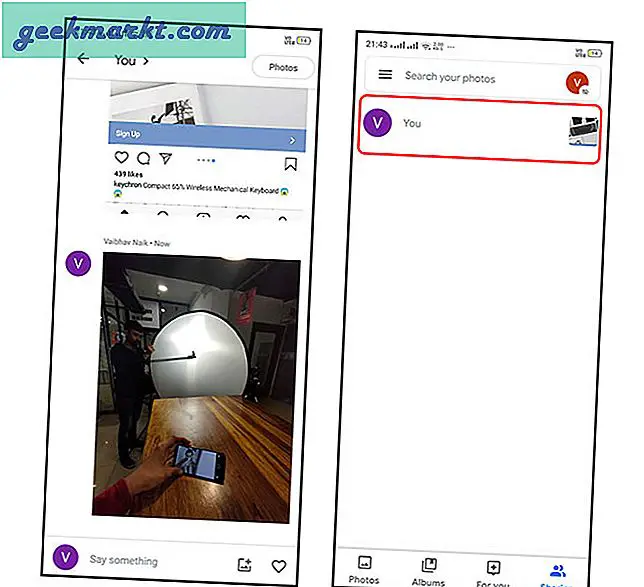
Chỉ cần mở ứng dụng Google Photos của bạn, nếu bạn không có ứng dụng, chỉ cần tải xuống từ cửa hàng Play. Bây giờ chọn ảnh bạn muốn chia sẻ và nhấp vào chia sẻ. Bạn sẽ nhận được tất cả các liên hệ của mình hoặc bạn có thể tìm kiếm bằng số điện thoại và ID e-mail của họ. Đơn giản chỉ cần nhấp vào gửi sau khi chọn liên hệ. Thao tác này sẽ tạo chuỗi trò chuyện là không gian riêng của bạn để trò chuyện, vì vậy bạn có thể trao đổi ảnh, nhận xét, video, v.v.
Có giới hạn 20.00 ảnh nhưng tôi chắc chắn rằng bạn sẽ không bao giờ đạt đến giới hạn đó. haha!
Ngoài ra, tôi không thể tìm thấy tùy chọn xóa trong trường hợp bạn muốn xóa cuộc trò chuyện đó, tôi đang sử dụng RealmeXT. Bình luận nếu bạn có thể tìm thấy nó trên của bạn.
2. Tôi cảm thấy may mắn
Hãy nhớ tôi đang cảm thấy nút may mắn trên tìm kiếm của Google?
Chà, nó đã trở lại trên Google Photo một lần nữa. Những gì nó làm là chọn ngẫu nhiên ảnh và video từ thư viện của bạn tùy thuộc vào một loại hoặc vị trí nhất định. Chỉ cần nhấn và giữ biểu tượng Google Photos trong menu và nhấn vào Tôi cảm thấy may mắn trên iOS và Cảm thấy may mắn trên Android. Ahm. Ahm.
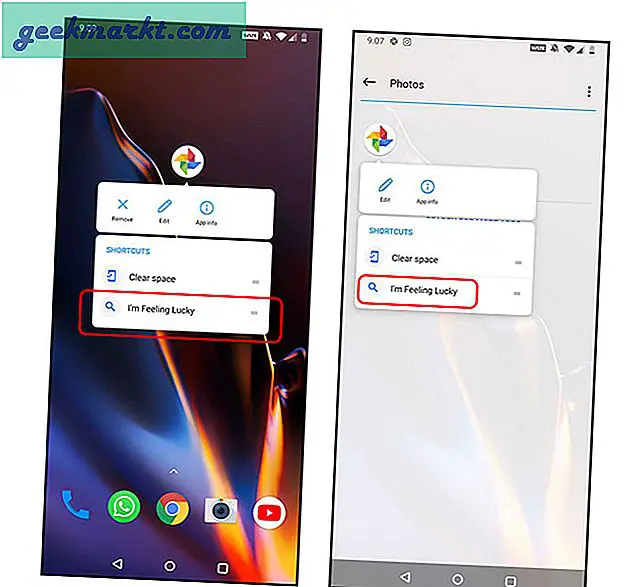
Bạn sẽ được đưa đến bộ sưu tập ảnh và video từ thư viện của mình vào một thời điểm cụ thể. Bạn có thể thêm lối tắt bằng cách kéo tab Feel Lucky từ menu vào màn hình chính. Tada, hãy tận hưởng những kỷ niệm của bạn ngay bây giờ, Nostalgia!
3. Thêm tài khoản đối tác
Bạn có thể chia sẻ tất cả hình ảnh của mình với một người mà bạn chọn. Để chia sẻ thư viện của bạn với một người, hãy chọn chia sẻ từ dưới cùng, sau đó chọn chia sẻ khác, sau đó nhấp vào Bộ thư viện được chia sẻ và bắt đầu. Người mà bạn đang chia sẻ nó phải có tài khoản Google.
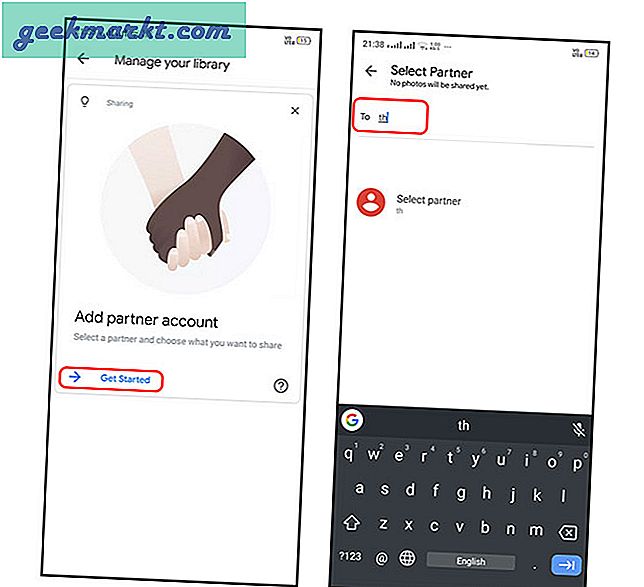
Vì vậy, bạn có tùy chọn để chia sẻ tất cả hình ảnh của bạn hoặc hình ảnh của một người cụ thể. Bạn cũng có thể chọn chia sẻ ảnh sau một ngày đã chọn. Từ menu, chọn Quản lý Thư viện của bạn và Thêm Tài khoản Đối tác. Chạm vào Tiếp theo và sau đó Gửi lời mời. Có hai lưu ý xin lỗi vì đã để bạn chờ đợi. Hiện tại, tôi chỉ có thể sử dụng nó trong Android 10 và lựa chọn khuôn mặt nhóm không hoàn hảo như vậy, xét cho cùng, đó là AI. Bạn cũng có thể đi tới menu chia sẻ để chấp nhận lời mời chia sẻ thư viện.
Trong trường hợp muốn dừng chia sẻ thư viện, bạn có thể nhấn vào tên của đối tác trong menu chia sẻ và chọn ngừng chia sẻ thư viện của bạn.
4. Xóa Vị trí Địa lý của Hình ảnh
Tôi thường nhận được thông báo nếu tôi đến thăm một địa điểm miễn là vị trí của tôi được bật. Điều này cũng tương tự nếu tôi nhấp vào hình ảnh vì nó rất dễ dàng. Nhưng khi tôi chia sẻ ảnh với người khác, siêu dữ liệu ảnh cũng được nhúng vào. Khi bạn chia sẻ hình ảnh, một liên kết (tôi biết là không tiện), họ cũng có thể truy cập vị trí của bạn.
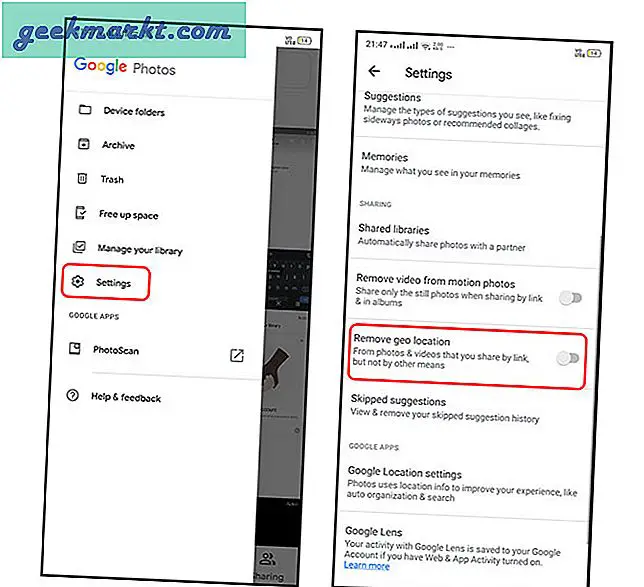
Có một cách để tắt tính năng này bất cứ khi nào bạn chia sẻ ảnh của mình thông qua một liên kết. Tất cả những gì bạn phải làm là mở menu từ góc trên cùng bên trái và nhấp vào cài đặt và cuộn xuống để xóa Vị trí địa lý (khỏi ảnh bạn chia sẻ bằng liên kết chứ không phải bằng các phương tiện khác).
Điều này chỉ đơn giản là kích hoạt tính năng. Hầu hết chúng ta đều bỏ qua điều này nhưng tôi nghĩ tốt hơn nên bật tính năng này,
5. Tích hợp Google Lens
Tôi luôn đánh giá thấp việc sử dụng Google Lens cho đến gần đây khi tôi phải kiểm tra chi tiết sản phẩm trong một cửa hàng dụng cụ và sau khi xem các thành phần, tôi đã không mua nó. Có, tôi đồng ý rằng tôi không phải lúc nào cũng sử dụng nó nhưng nó là thứ mà nhiều người không sử dụng.
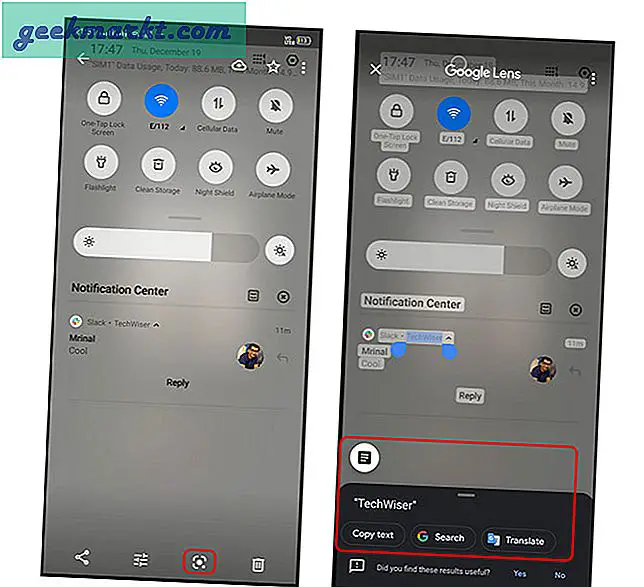
Để sử dụng tính năng này, chỉ cần chọn một bức ảnh từ Ảnh và nhấp vào biểu tượng ống kính ở dưới cùng. Nó sẽ cố gắng tự động phát hiện các từ, sản phẩm và thực phẩm nếu nó không tự động phát hiện, bạn có thể chọn thủ công điểm đặt chủ đề. Ví dụ: nếu mã vạch của nó, nó sẽ phát hiện sản phẩm và hiển thị cho bạn các sản phẩm tương tự, Nếu bạn chọn một văn bản, bạn sẽ tìm kiếm trên google hoặc dịch các từ. Vì vậy, có, đó là một tính năng hữu ích nếu bạn muốn truy cập vào tất cả những thứ này từ chính ứng dụng ảnh.
7. Dành cho bạn
Đây không phải là một tính năng như vậy nhưng nó có những khả năng to lớn, tôi không thể bỏ nó ra khỏi danh sách và tôi đã sử dụng nó một cách nghiêm túc khi viết bài này. Vì vậy, bạn có thể truy cập nó từ cuối thư viện. Khi bạn nhấp vào nó, bạn sẽ có bốn tùy chọn. Nếu bạn muốn ngăn nắp hơn một chút, hãy tạo một album bằng cách chọn ảnh theo cách thủ công.
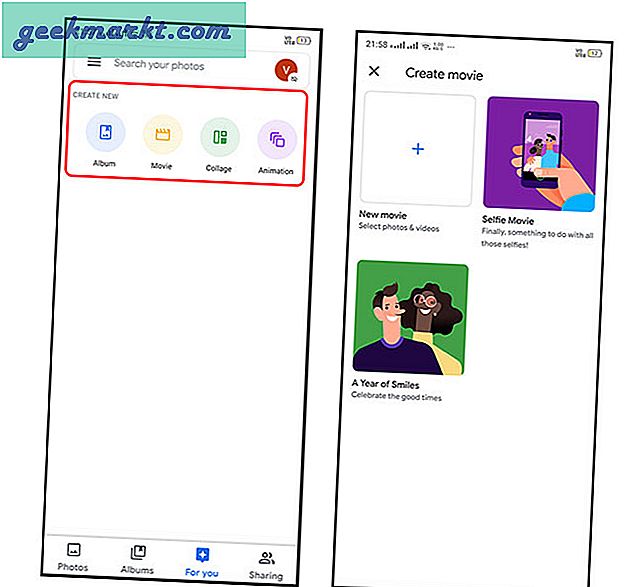
Ngoài ra còn có một tùy chọn phim trong trường hợp bạn muốn dán một số hình ảnh và video lại với nhau. Tôi thường sử dụng Kinemaster rất nhiều cho việc này, nhưng tôi nghĩ cái này có thể dễ dàng thay thế cái đó cho tôi. Bạn có thể chọn độ dài của từng ảnh và thêm nhạc tùy chỉnh vào ảnh. Khá gọn gàng, phải không ?. Có một tính năng cắt dán có sẵn cũng như vậy! chỉ đơn giản là giúp bạn có một bức ảnh ghép. Bạn có thể chỉnh sửa ảnh ghép và vẽ trên đó. Cuối cùng, có một tùy chọn hình ảnh động tạo ảnh GIF cho các bức ảnh được chọn.
Nhận xét
Những lý do này chưa đủ để ngừng sử dụng các ứng dụng Thư viện khác phải không? Tôi chắc chắn bạn sẽ làm như vậy vì tôi không thể ngừng sử dụng nó. Nó đã bổ sung nhiều hơn để chỉ đơn giản là một ứng dụng thư viện và nó lan rộng trên các nền tảng. Bạn có thể sử dụng nó trên iOS và Android. Tôi thấy bạn sẽ thấy vui khi sử dụng những thứ này, tôi sẽ tiếp tục thêm nhiều hơn nữa vào danh sách này, vì vậy hãy tiếp tục tìm kiếm.